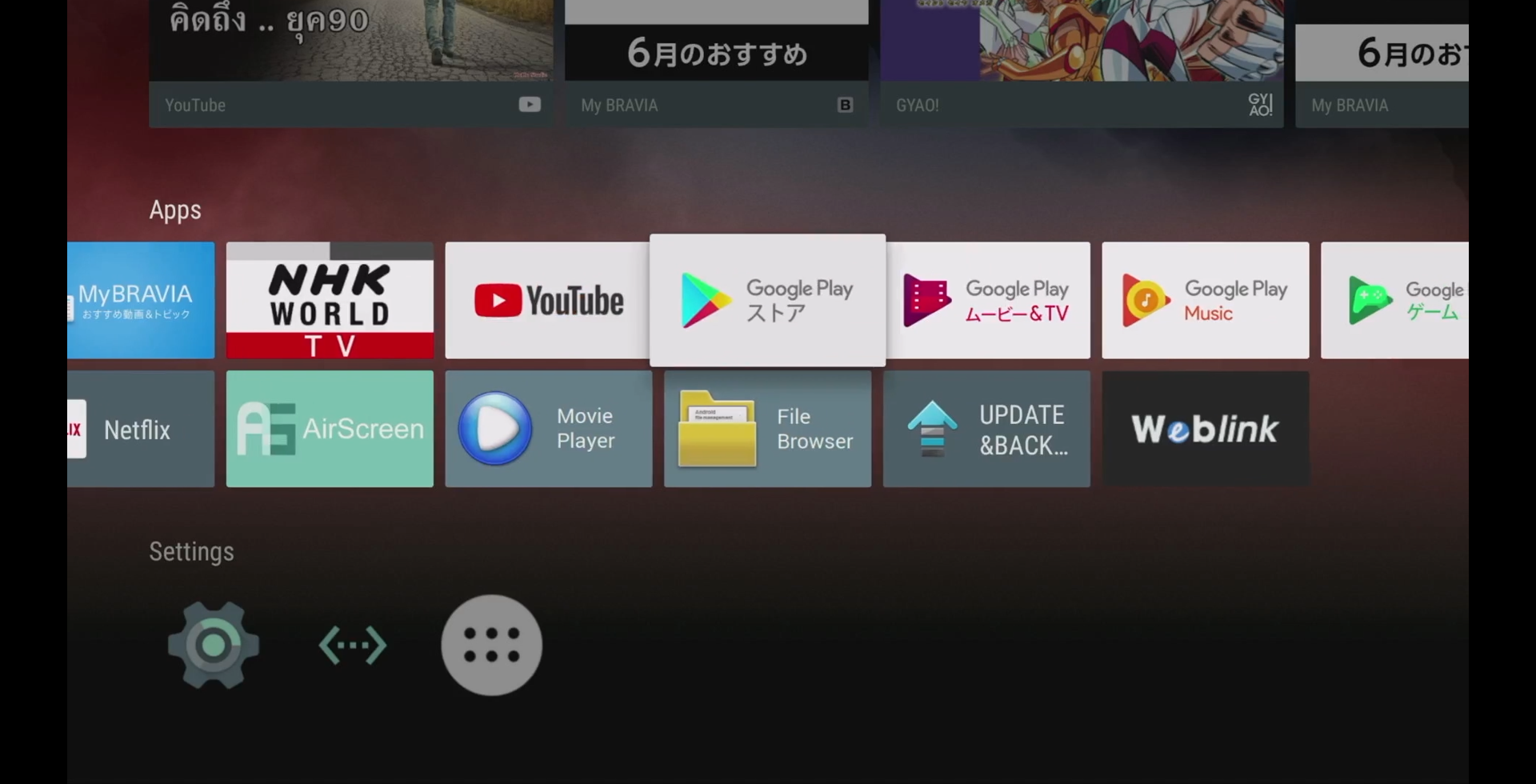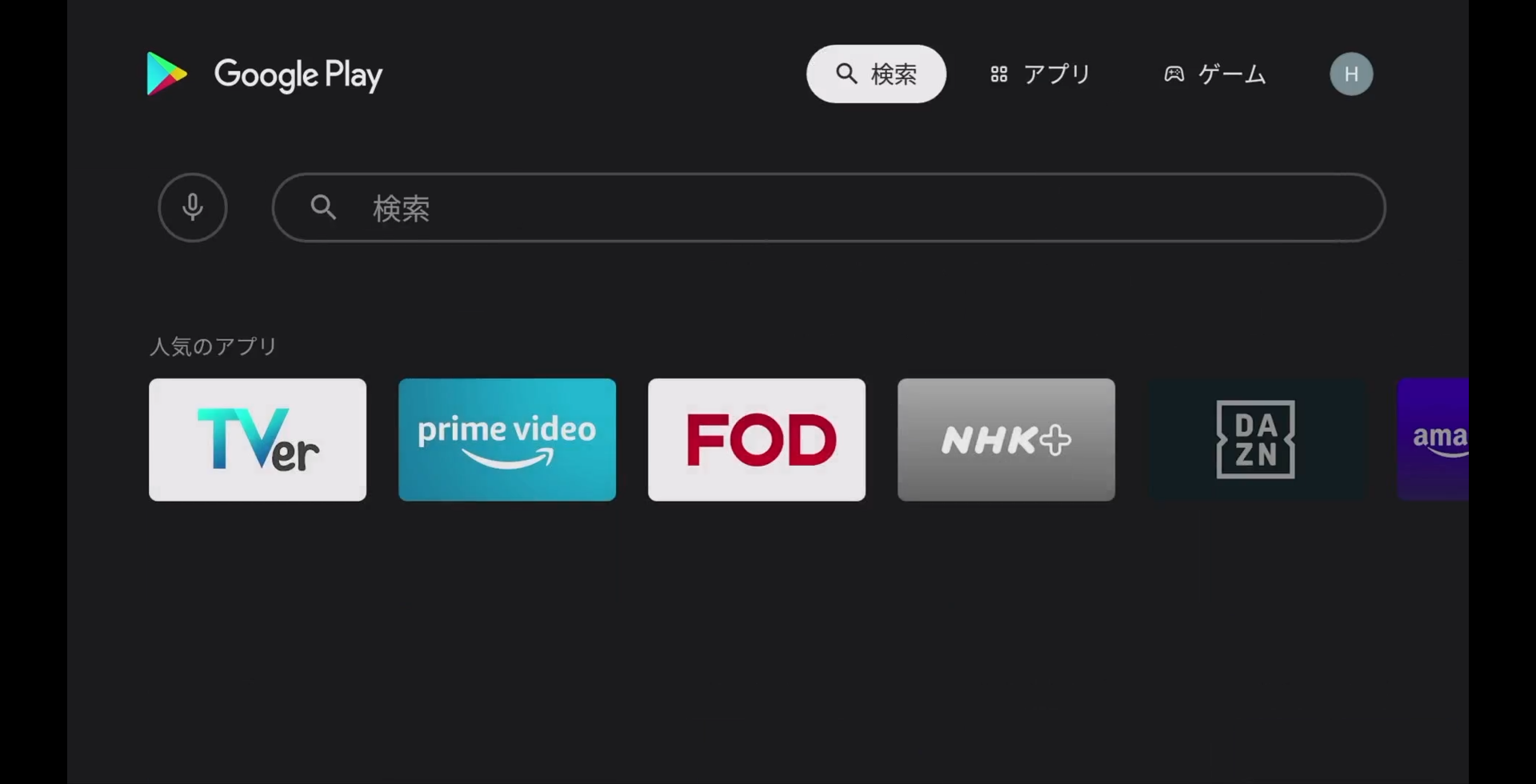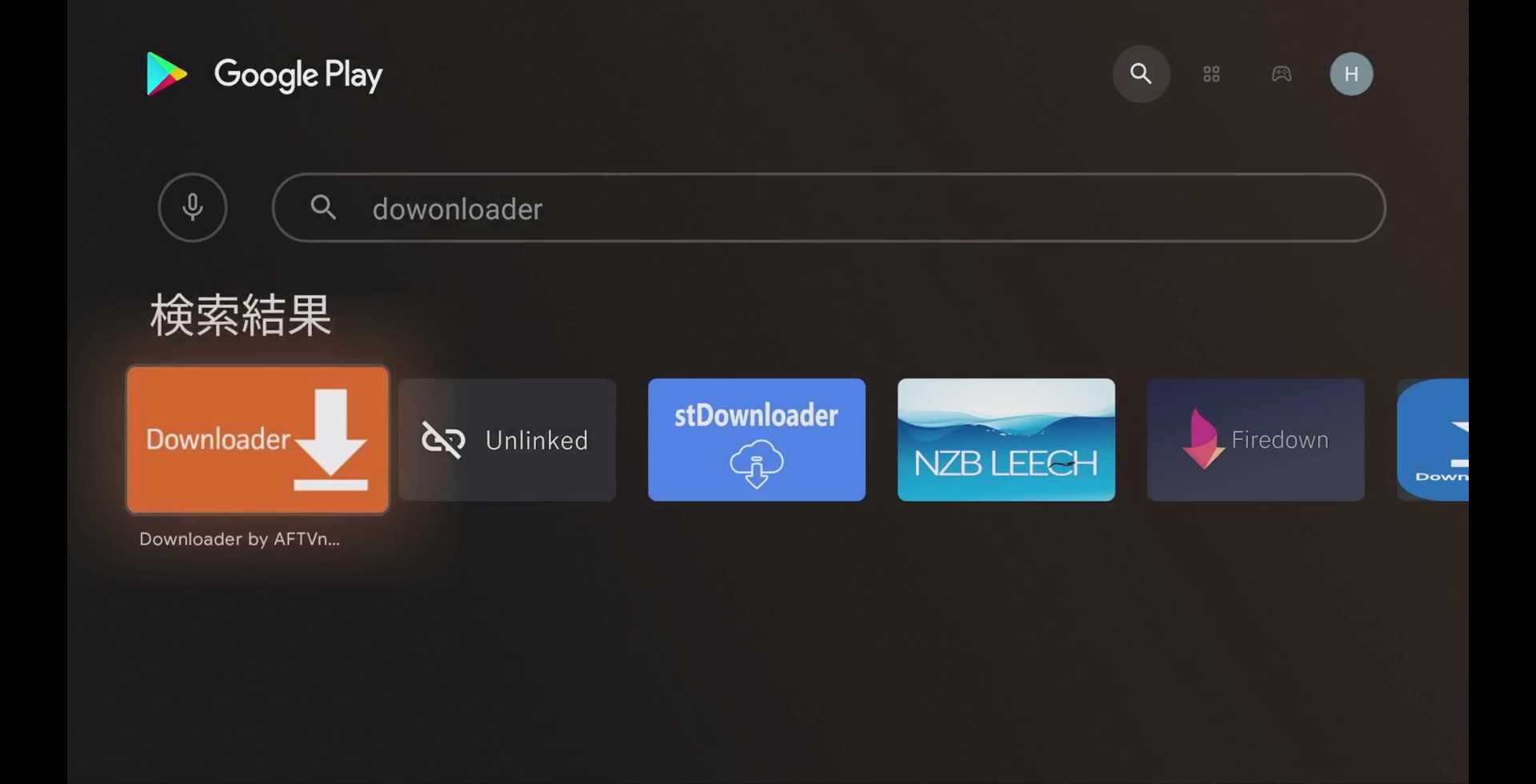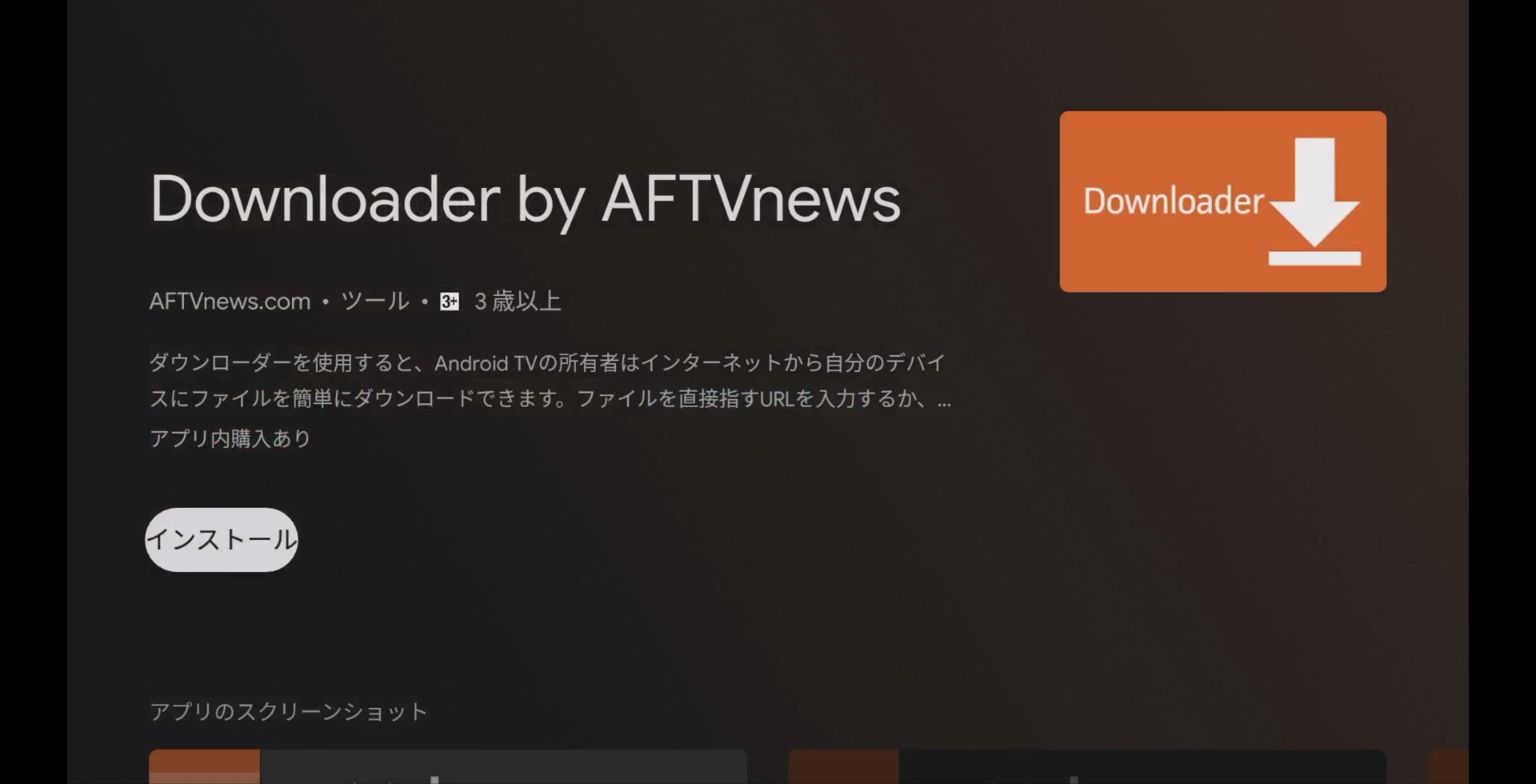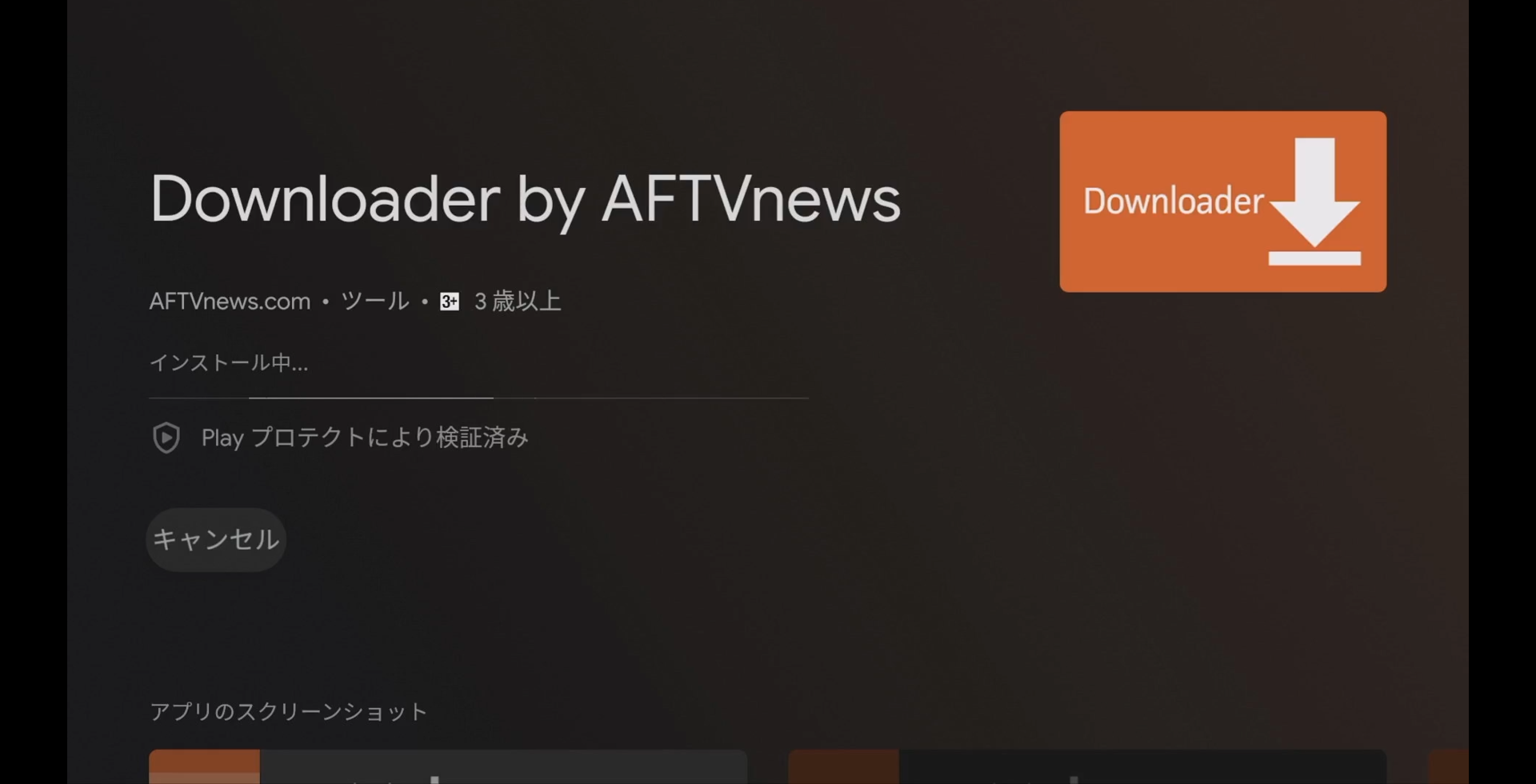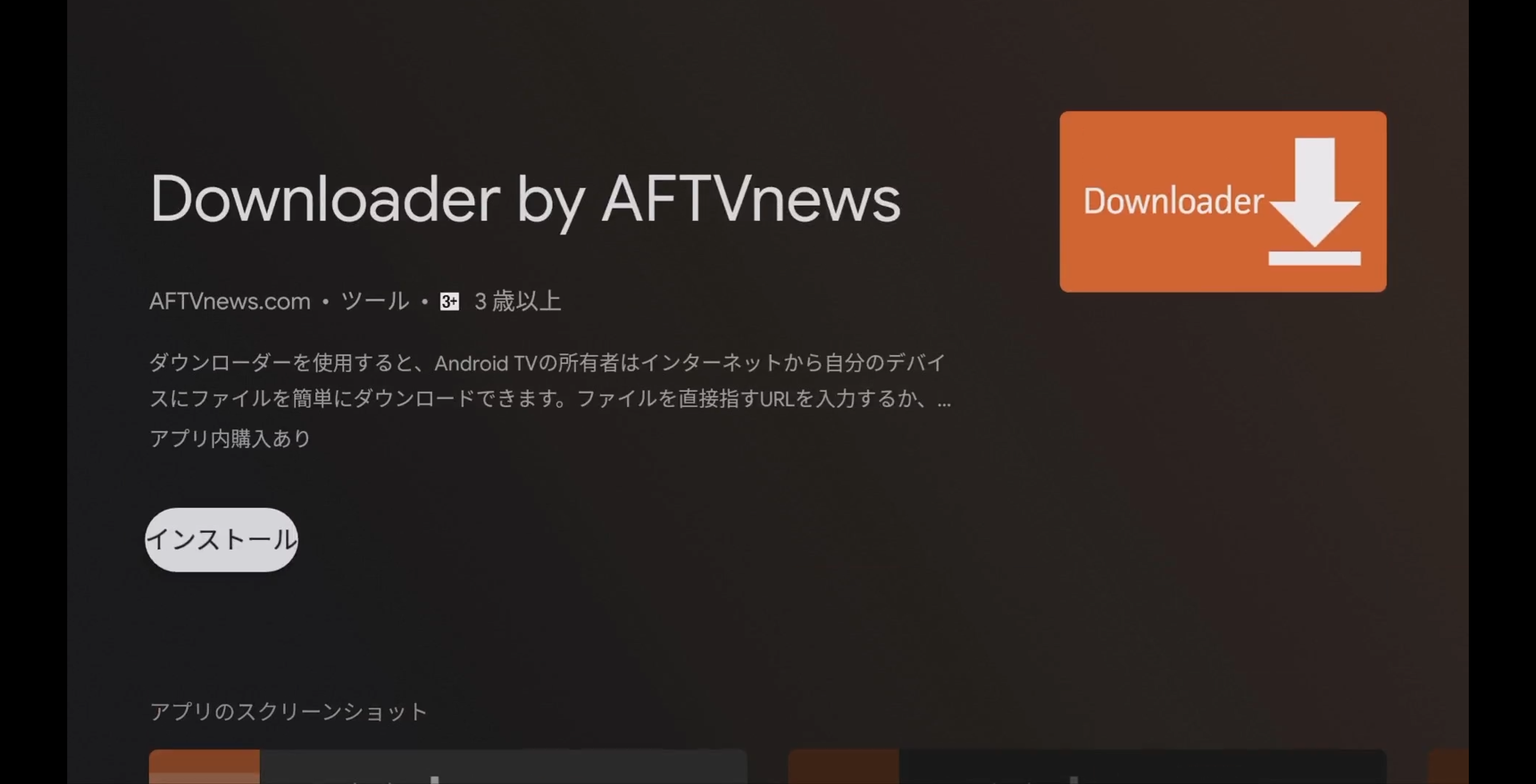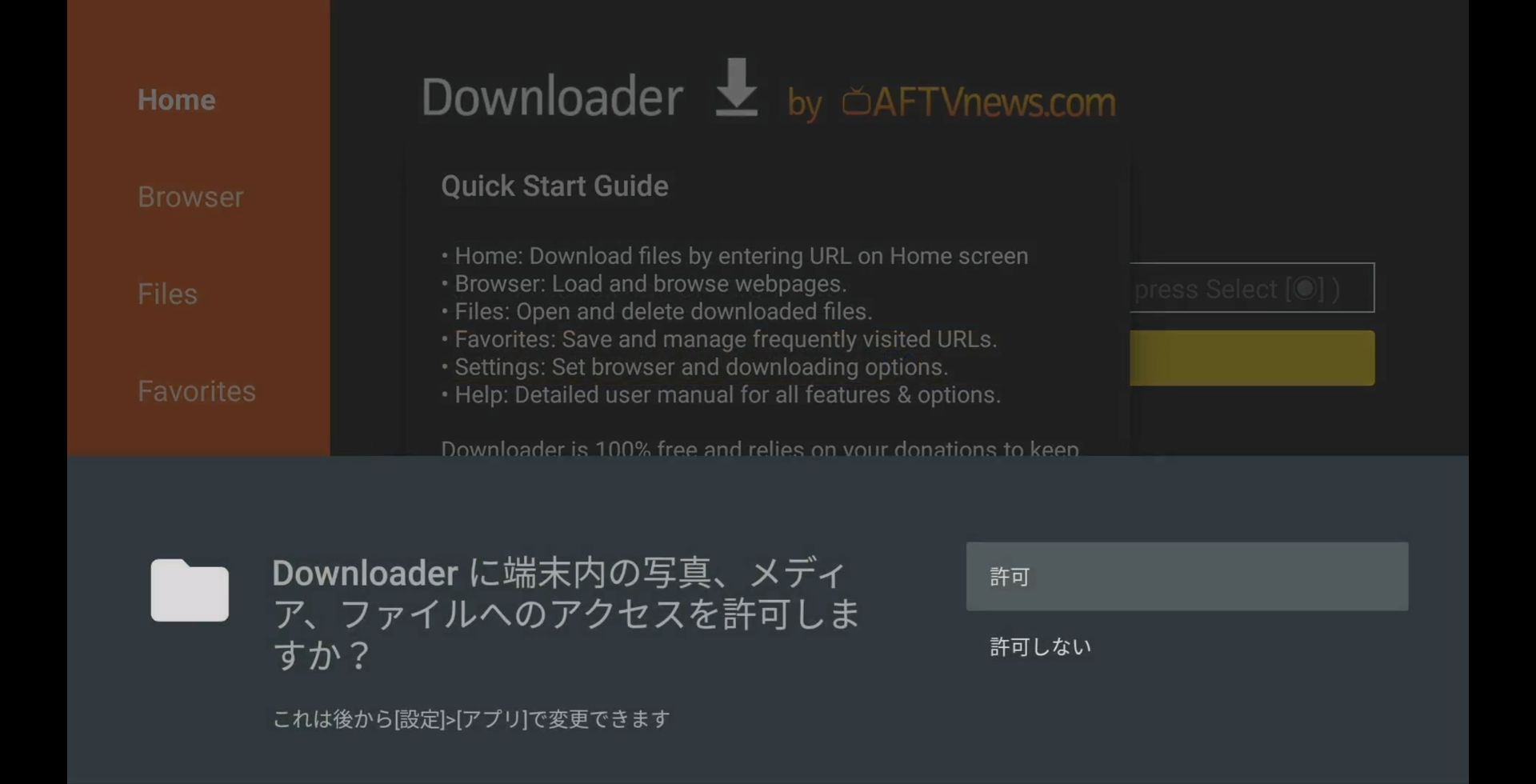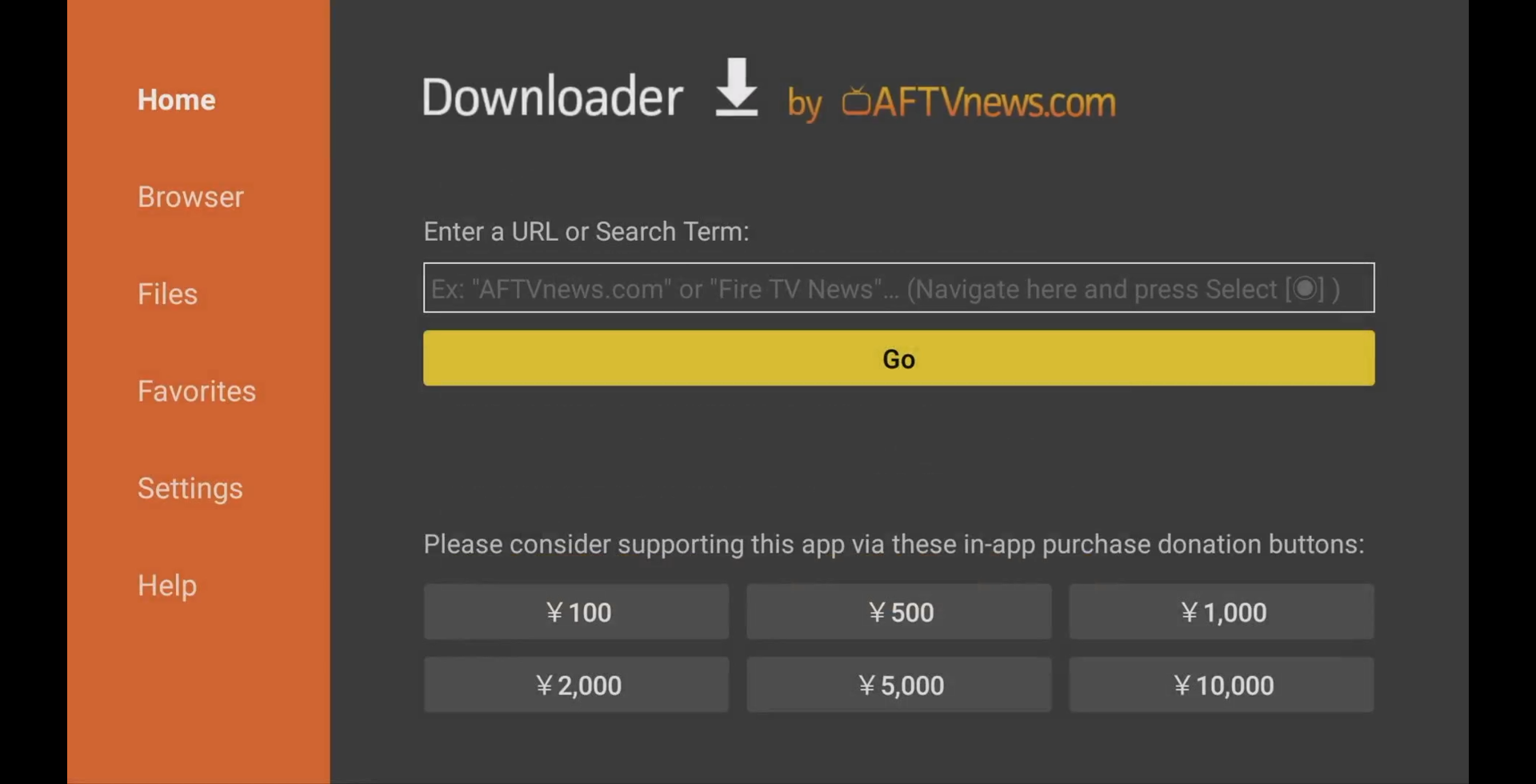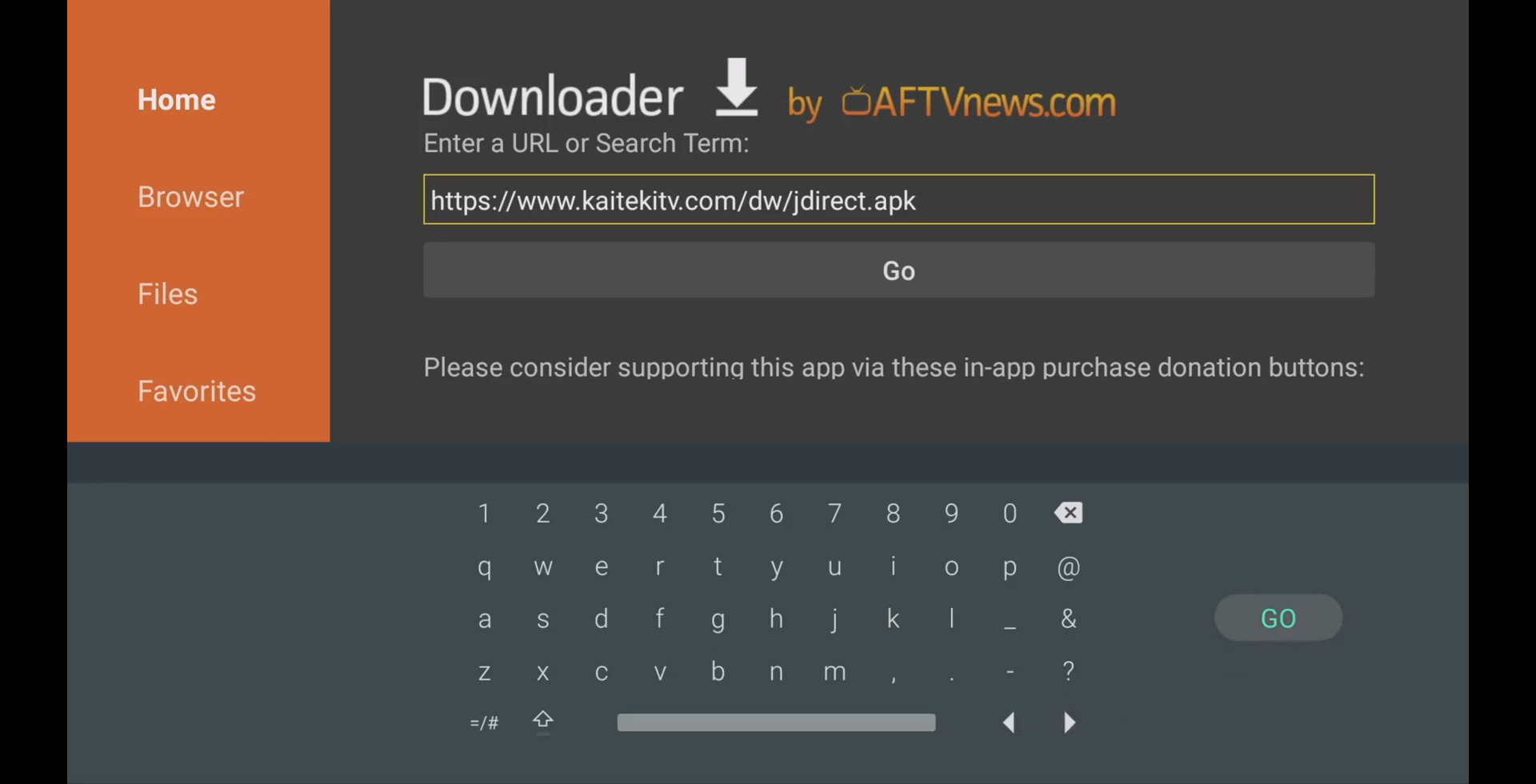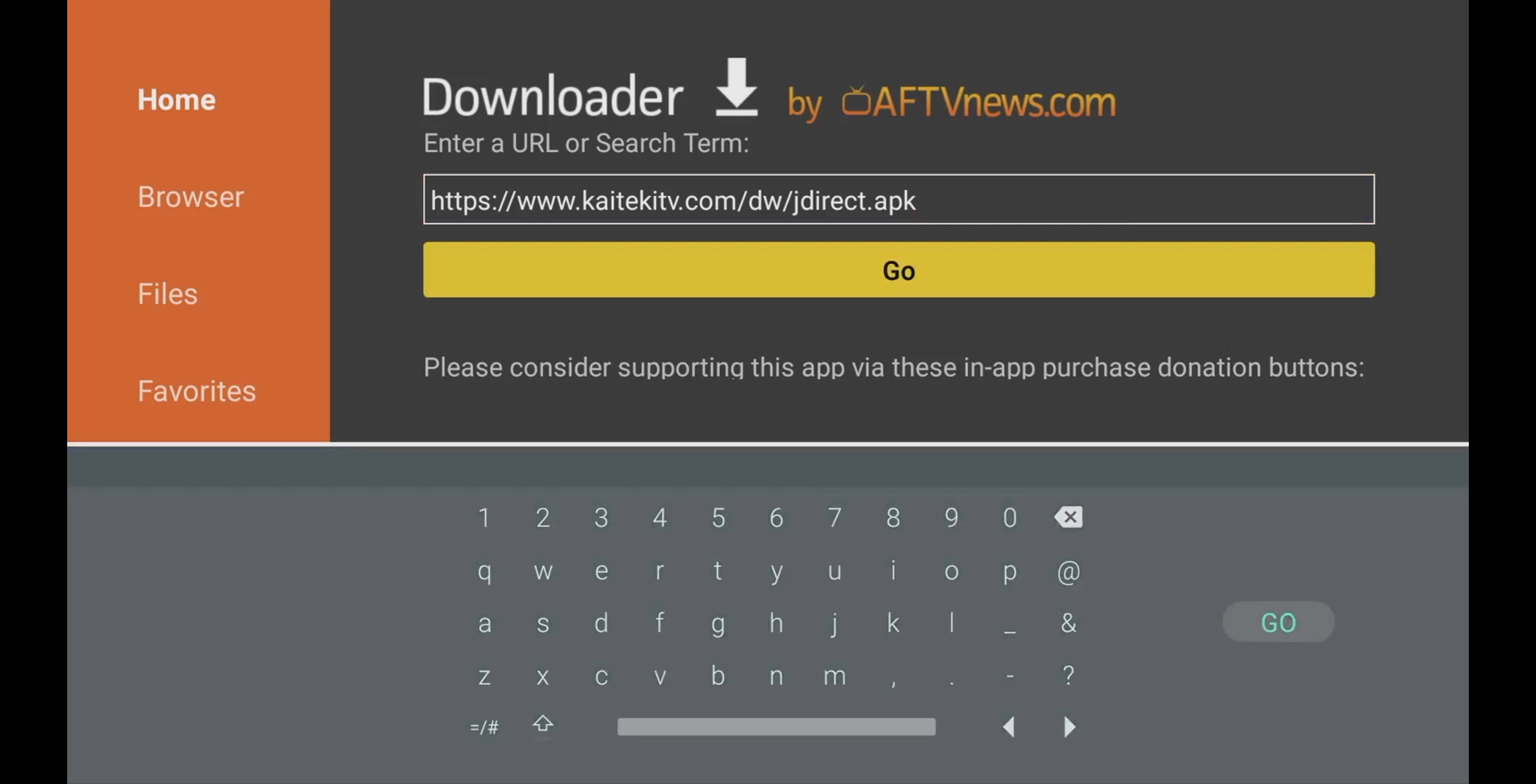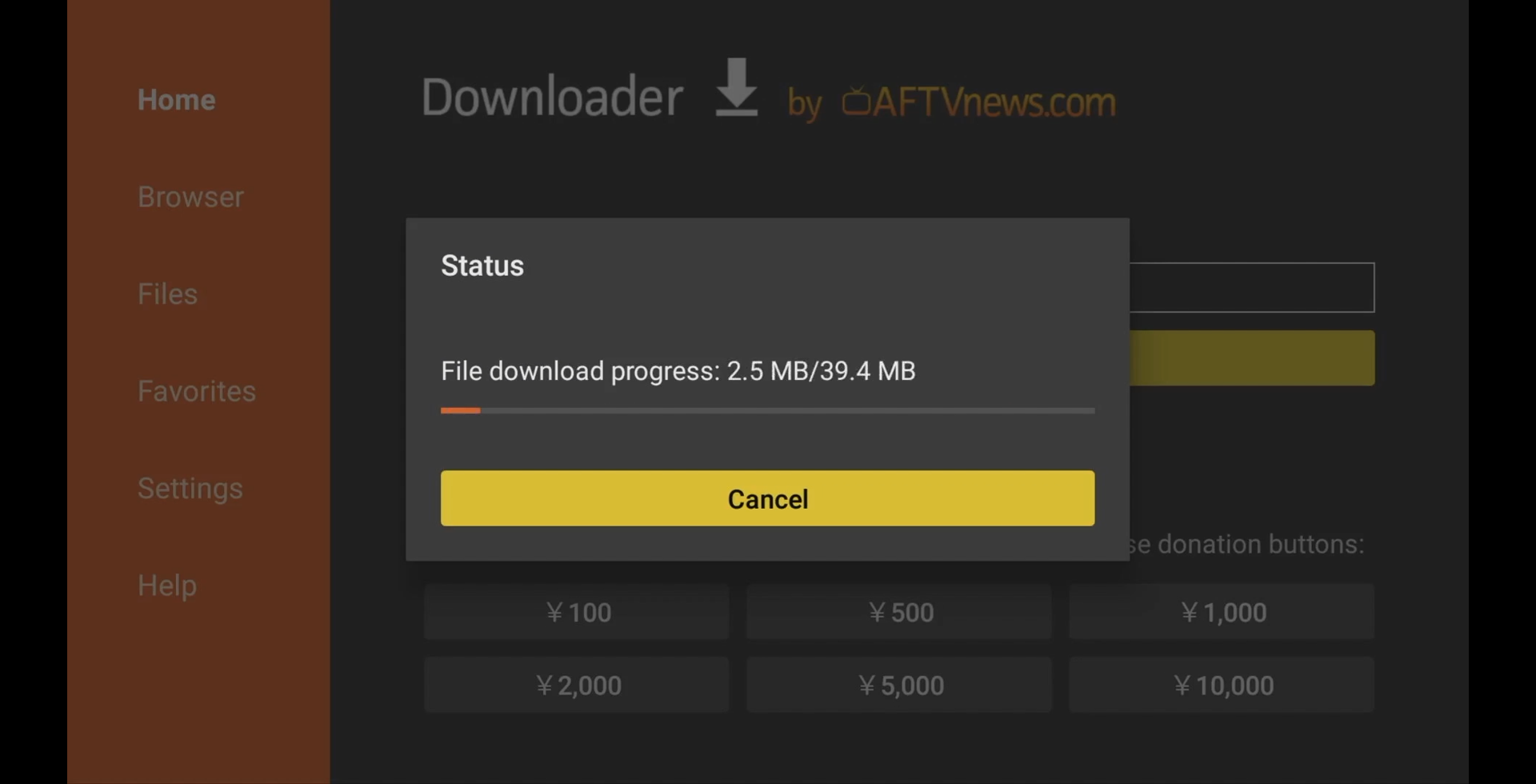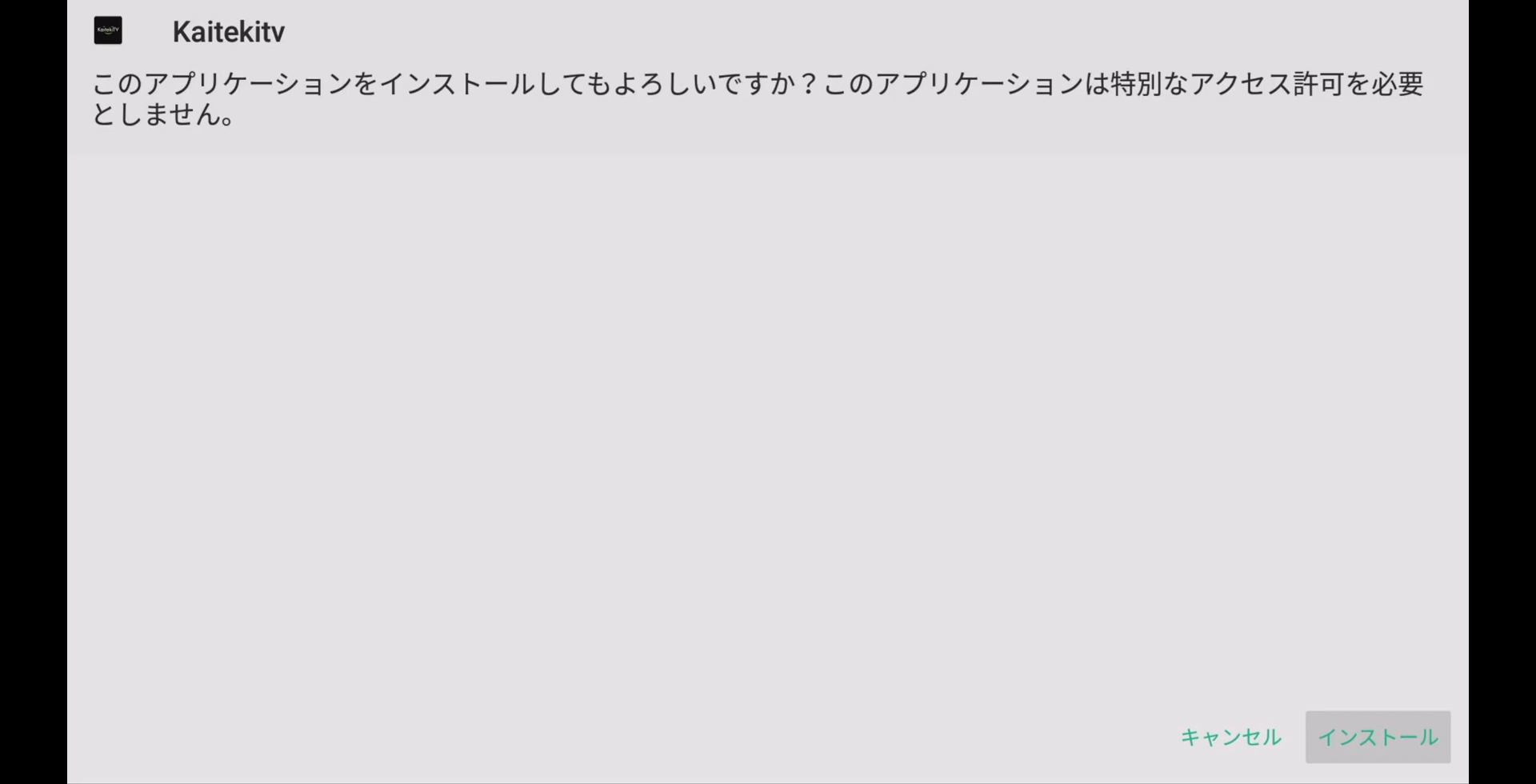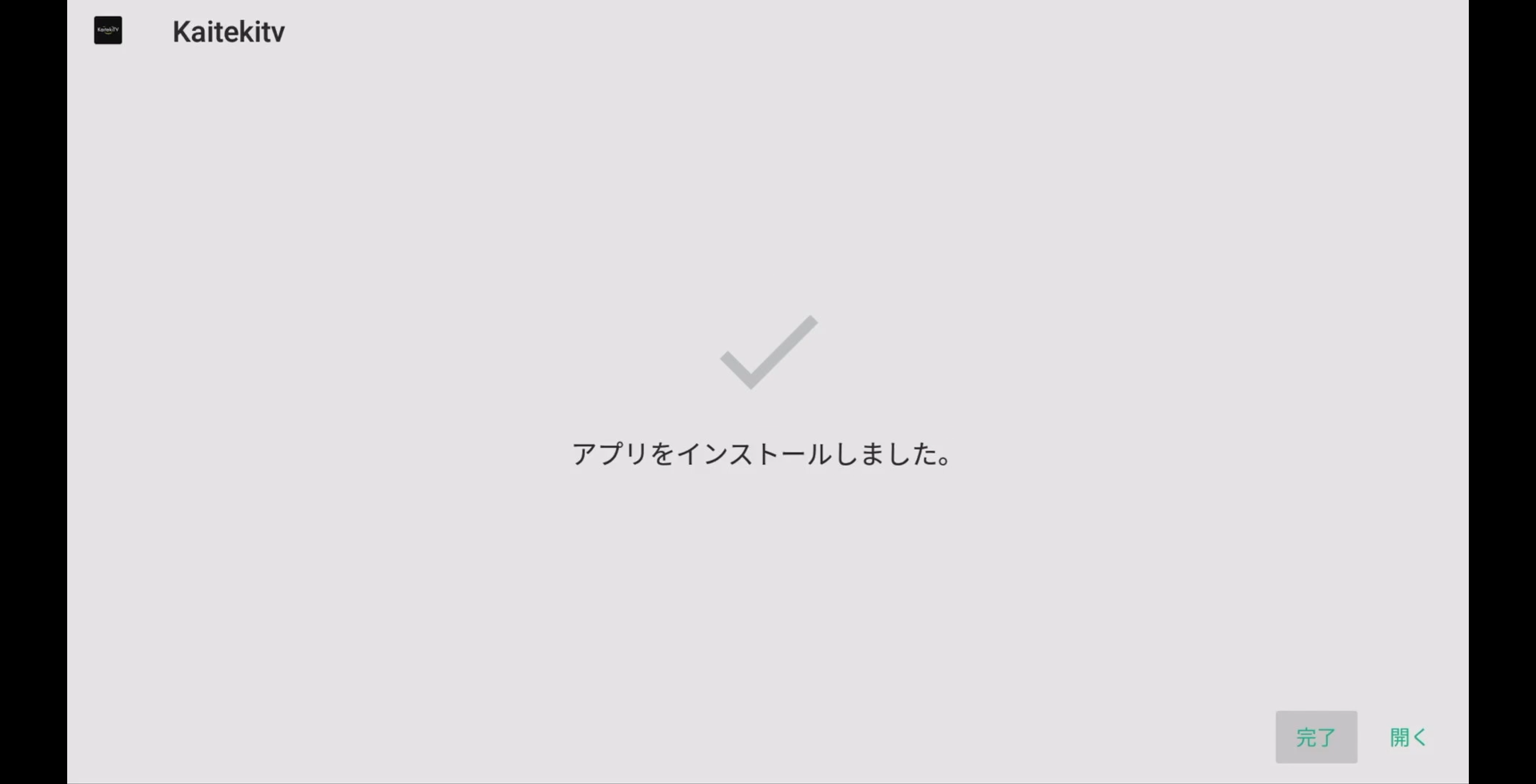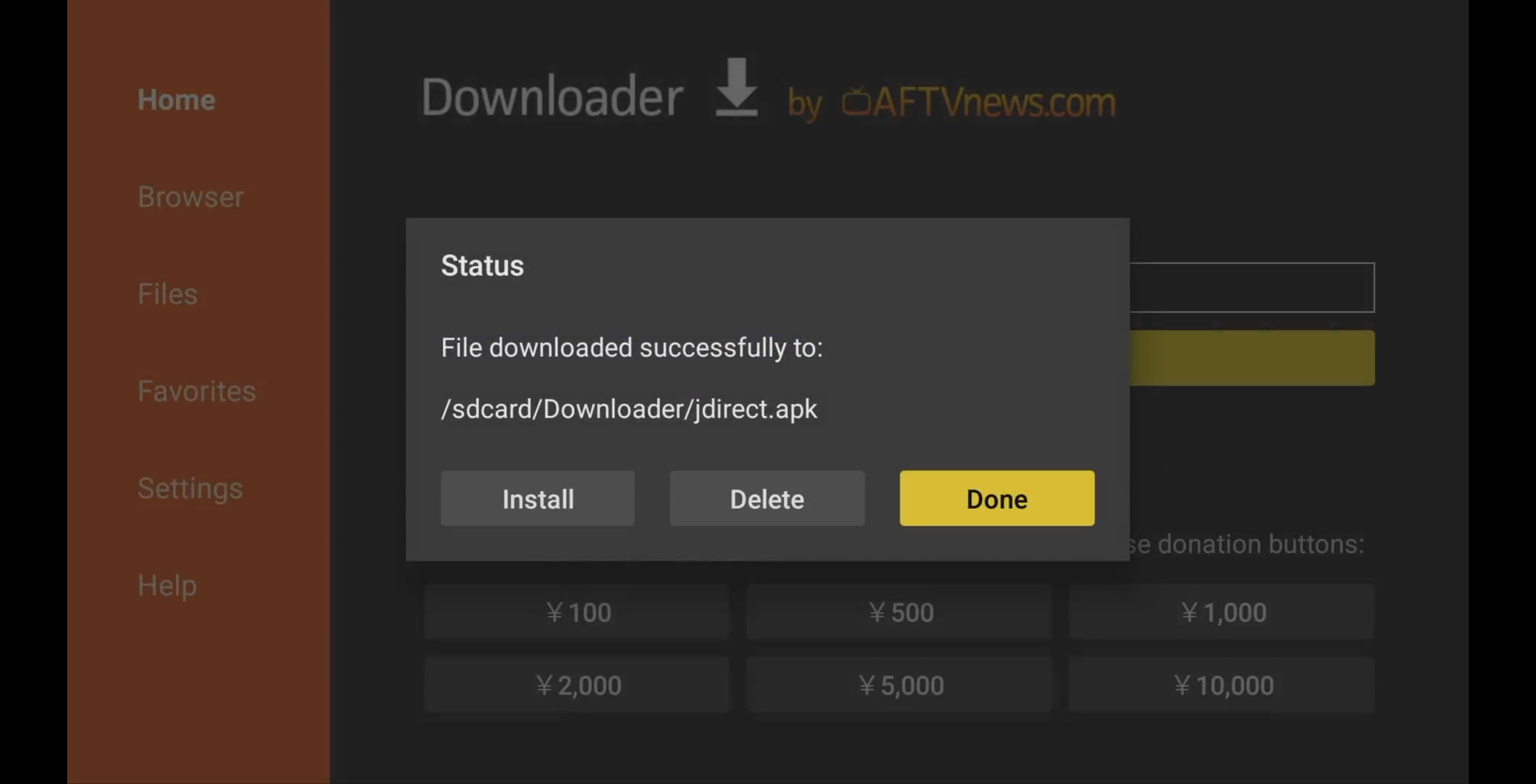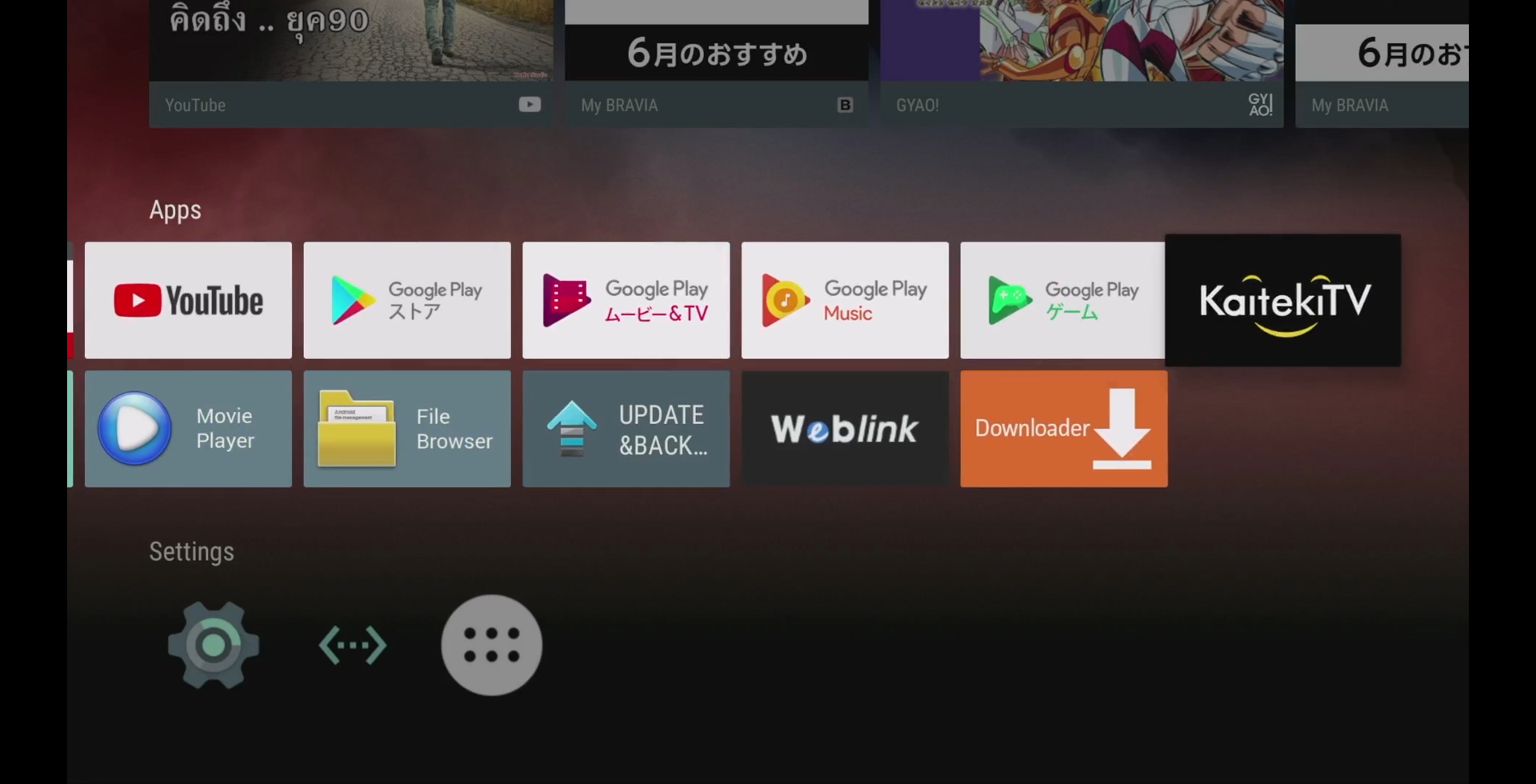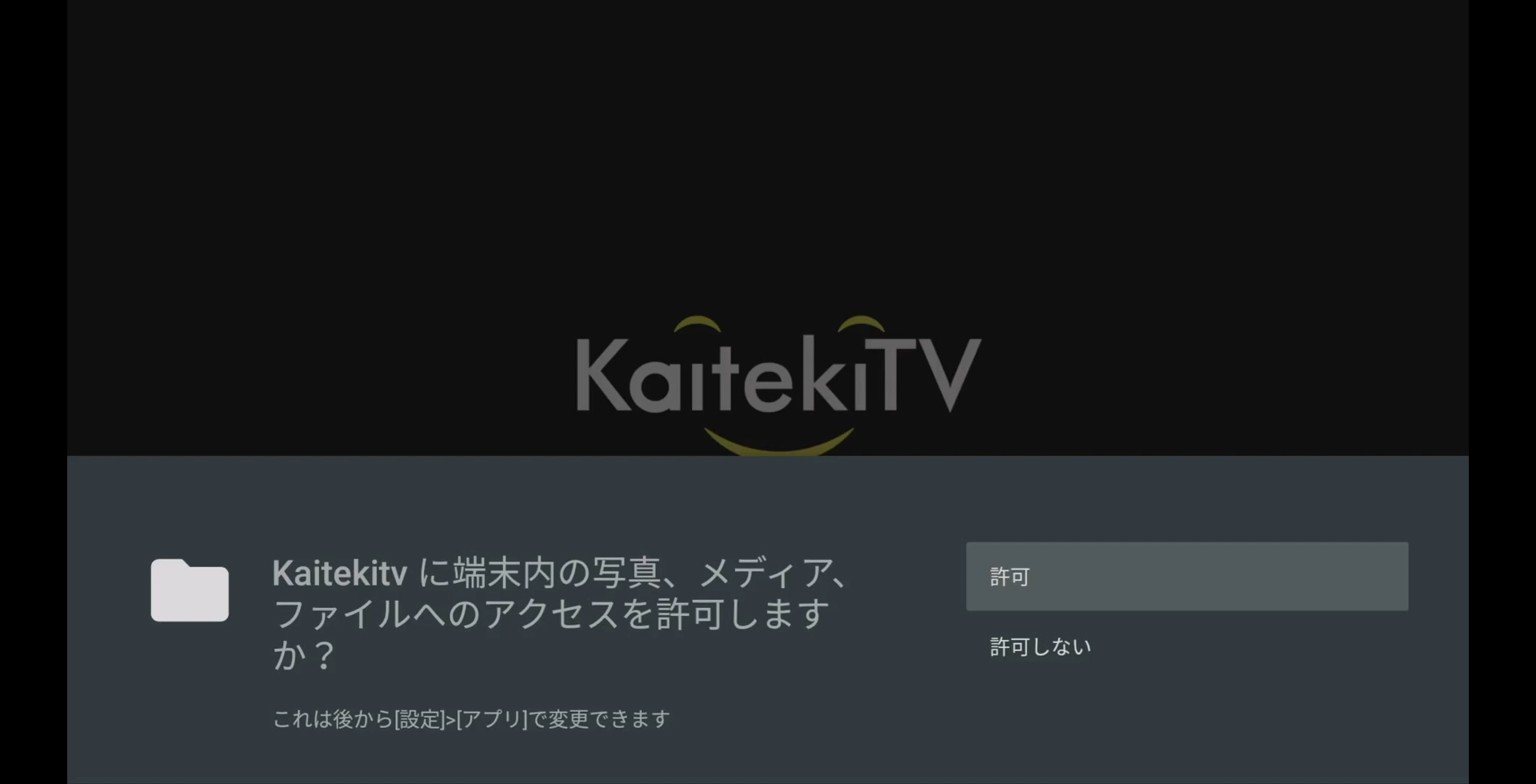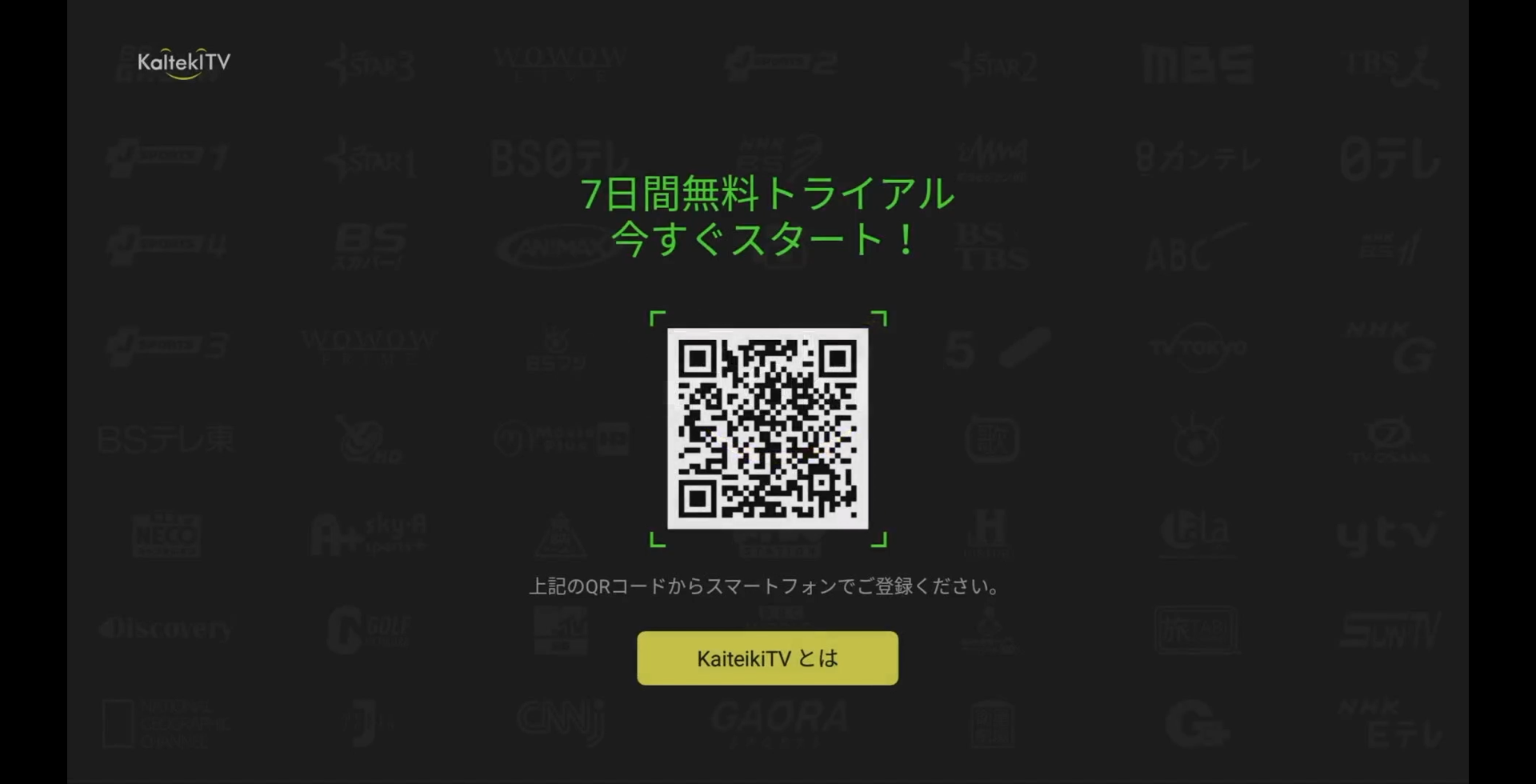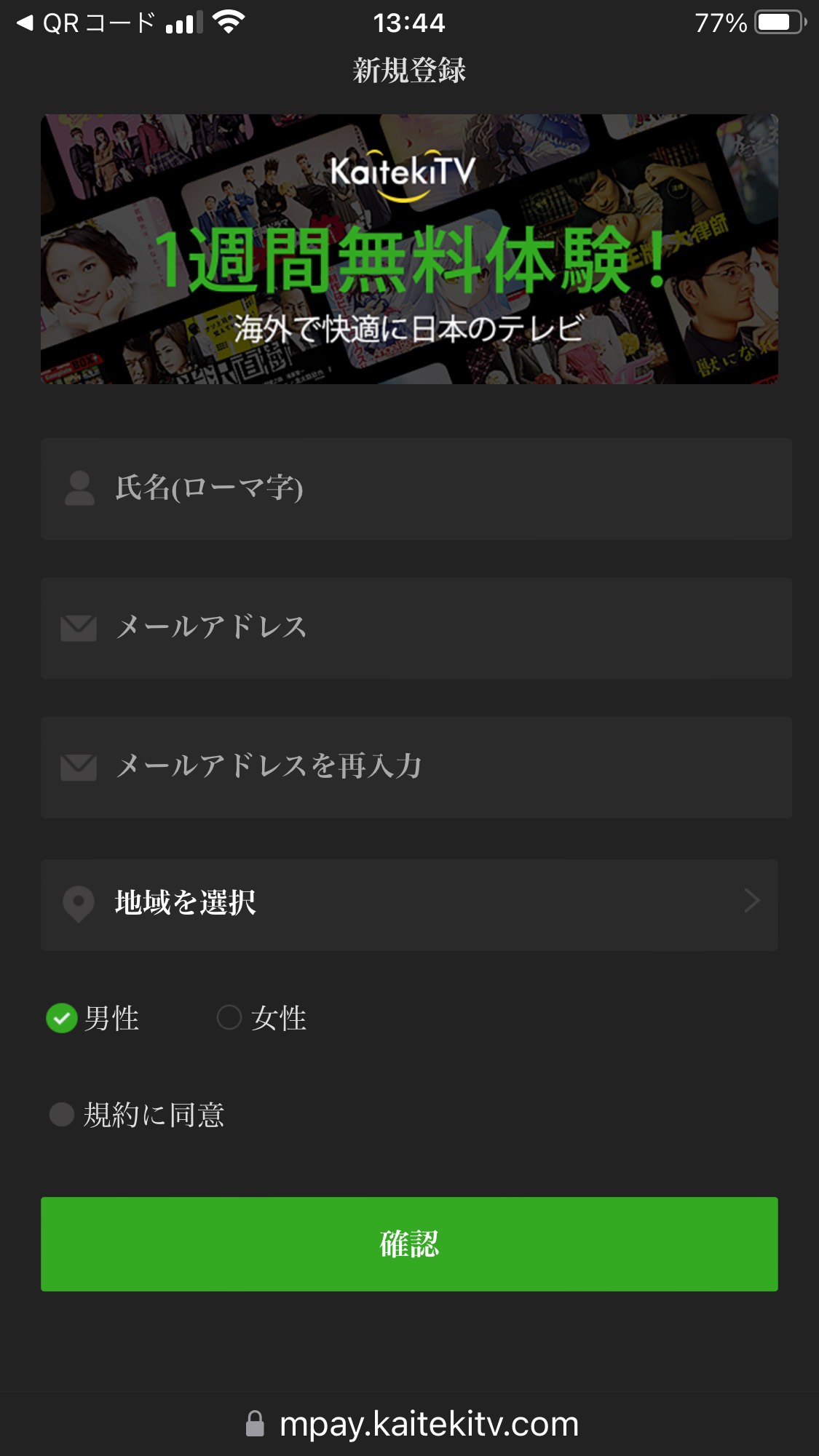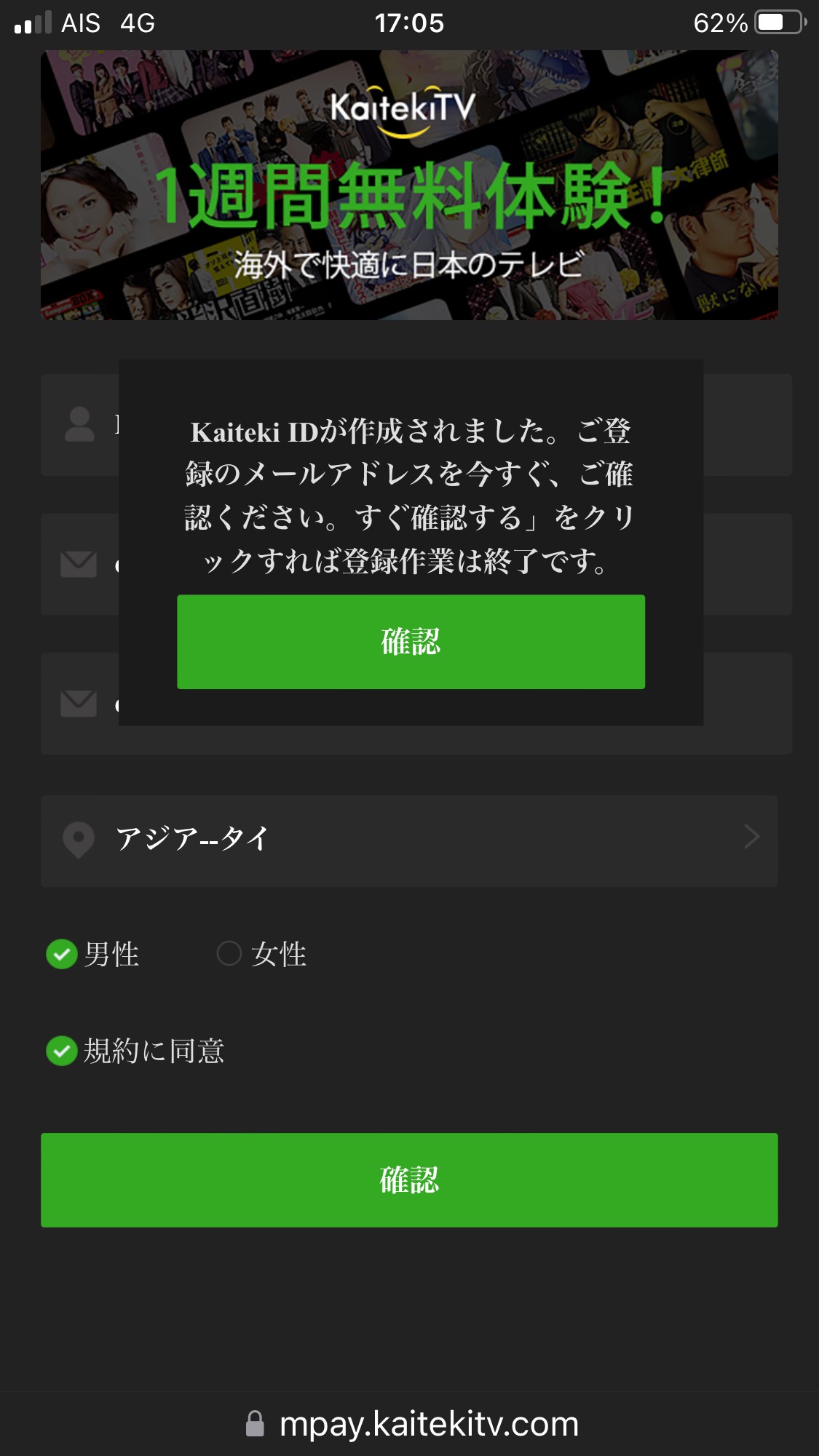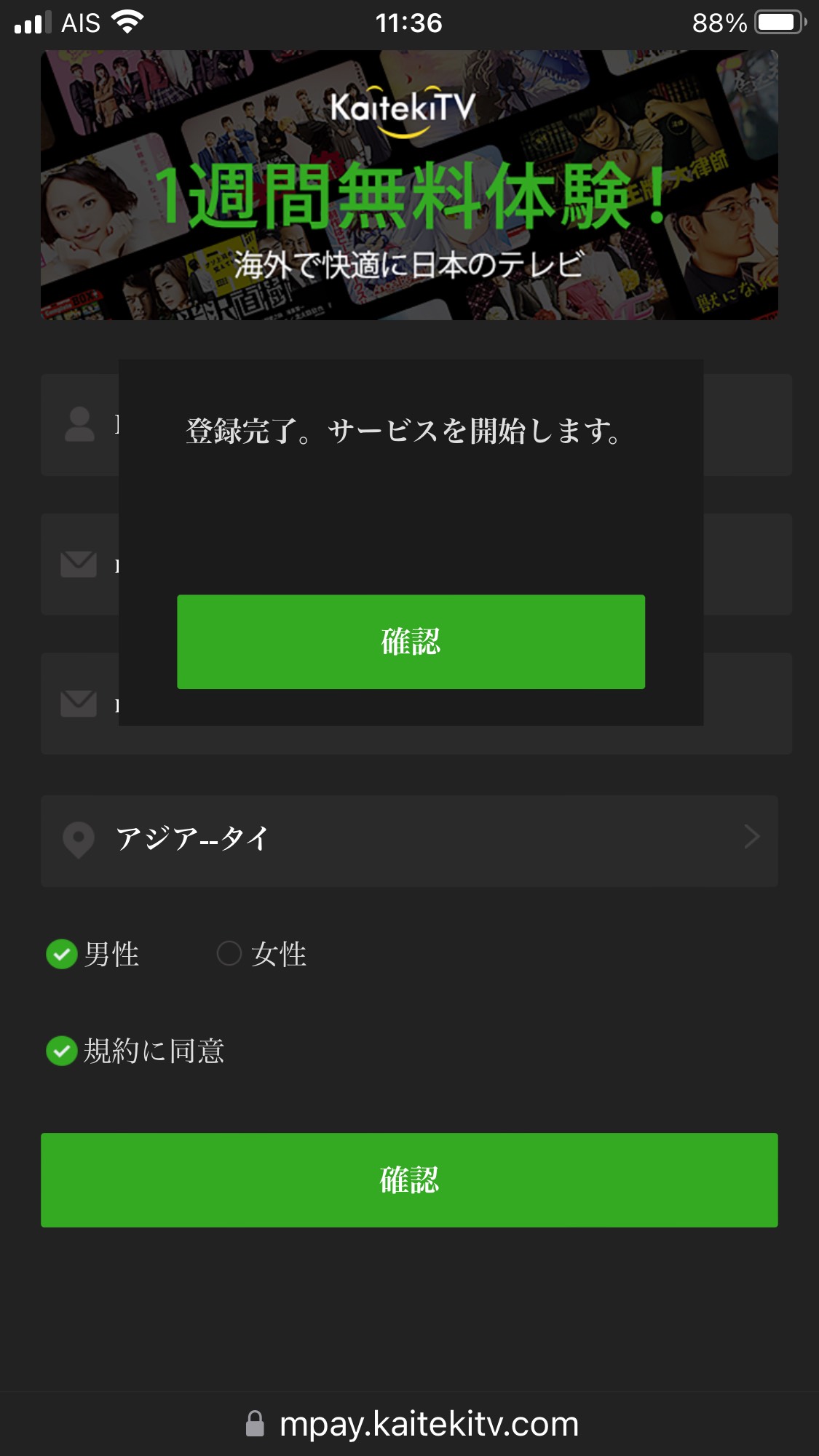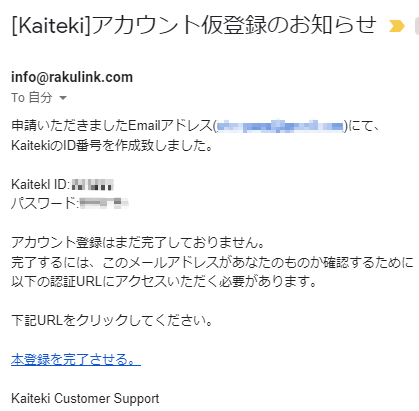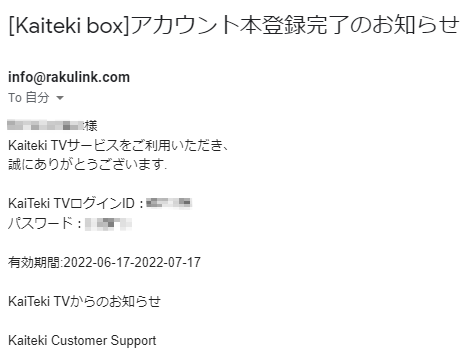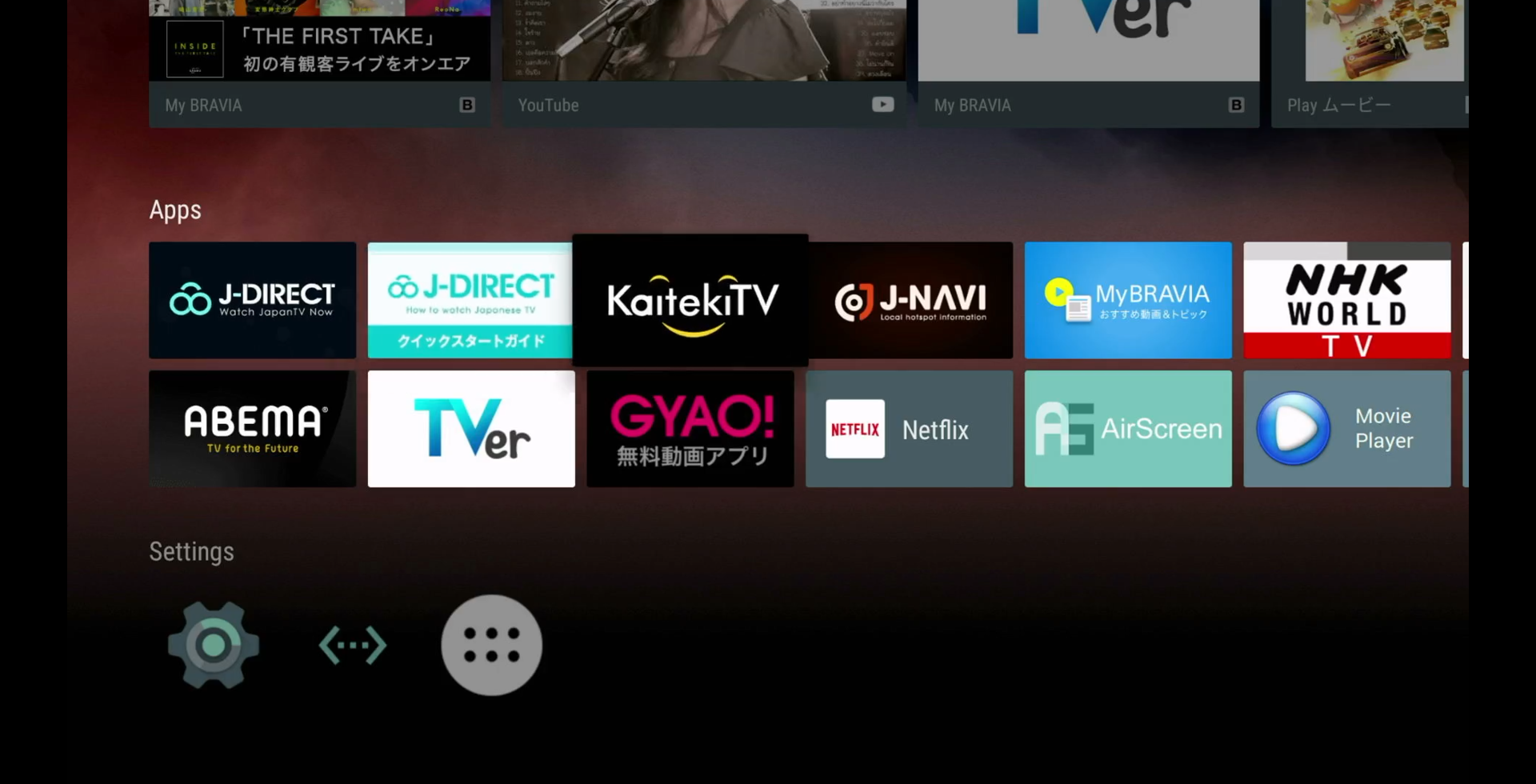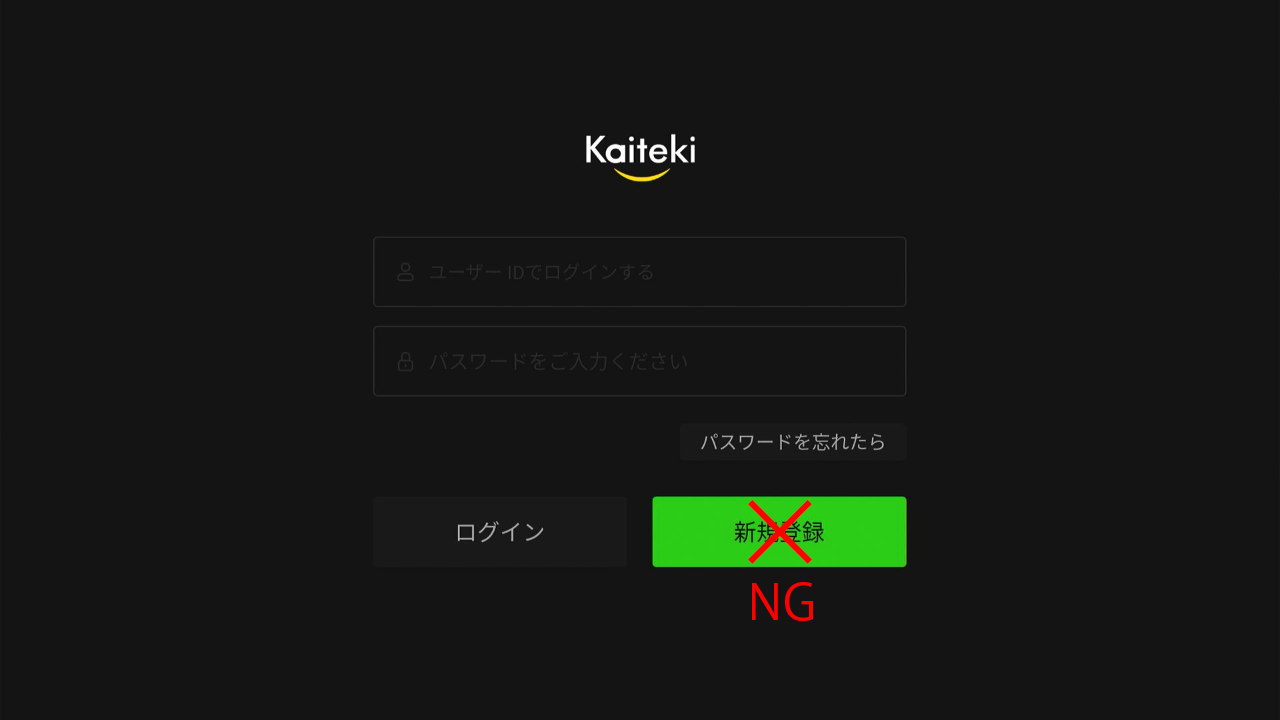KaitekiTVテレビアプリのインストール方法(J-DIRECT BOX)
STEP1 : ダウンロードアプリのインストール
ホーム画面から、「GooglePlayストア」を開きます。
「GooglePlayストア」の検索画面を開きます。
検索画面で「DOWNLOADER」と入力し、該当するアプリを選択します。
既にカーソルが重なっているので、決定ボタンを押してインストールを開始します。
インストールが開始されましたら、完了するまで数分お待ちください。
「インストール中…」から「開く」に変わると、インストールの完了です。
STEP2 : 「KaitekiTV」アプリのインストール
インストールした「DOWNLOADER」を開きます。
メッセージが表示されるので、「許可」を押してください。
アプリを開くと、URLの入力できるホーム画面が表示されます。
そのままボタンを押し、入力画面を開きます。
そして、「https://www.kaitekitv.com/dw/jdirect.apk」と入力します。
入力後、右下の「Go」を押しますと、入力画面が閉じます。
そして、ホーム画面にて「Go」を押してください。
すると、「KaitekiTV」アプリのインストールが開始されます。
アクセス許可確認画面になりますので、「インストール」を選択してOKを押して下さい。
(※端末により表示が異なる場合があります)
インストール中に表示が変わりますが、そのままお待ちください。
少しお待ちいただくと、「KaitekiTV」アプリのインストールが完了します。
インストール完了後、メッセージが表示されるので、「Done」を押してください。
STEP3 : アプリの起動
ホーム画面から、「KaitekiTV」を選択してください。
アプリを起動すると、ポップアップメッセージが表示されるので、「許可」を押してください。
QRコードが表示されるので、お手持ちのスマートフォンで読み込み、登録手続きを行ってください。
※7日間と記載されていますが、実際は30日間となります。
STEP4 : アカウントの作成
QRコードを読み込むと、新規登録画面が表示されるので、必要情報の入力が完了したら、「確認」を押します。
メッセージが表示されるので、「確認」を押します。
登録完了のメッセージが表示されたら、入力したメールアドレスにメールが届くので、確認してください。
「アカウント仮登録のお知らせ」というメールが届いたら、「本登録を完了させる。」を押してください。
「アカウント本登録完了のお知らせ」というメールが届いたら、登録手続きは完了です。
STEP5 : テレビの視聴開始
J-DIRECT BOXへリモコンを向け、左上にある赤い電源ボタンを押し、電源をオンオフ(再起動)します。
ホーム画面が表示されたら、KaitekiTVのアプリを選択します。
STEP6 : KaitekiTVアプリでログイン
J-DIRECTでKaitekiTVアプリを立ち上げて、メールで送られてきたIDとパスワードを入力し、「ログイン」を押します。
※アプリには「新規登録」の項目がありますが、現在受付できなくなっております。
初回ログイン時には、「契約されていません」というエラーメッセージが出る場合があります。
これはアクティベートの処理の時間差によるもので異常ではありません。
アプリを終了して再度お試しください。
ログインが完了しますと、各番組が視聴できます。
無料期間内に動作状況などをご確認ください。
その後、ご契約希望の場合にはお支払いをお済ませください。
【重要】転送方式の設定
視聴ストレスの問題がある場合、転送方式の設定が必要です!
例:北米プロバイダの一部はP2P方式は制限されています。
シンガポールではHLS方式で映像が固まることもあります。
操作画面
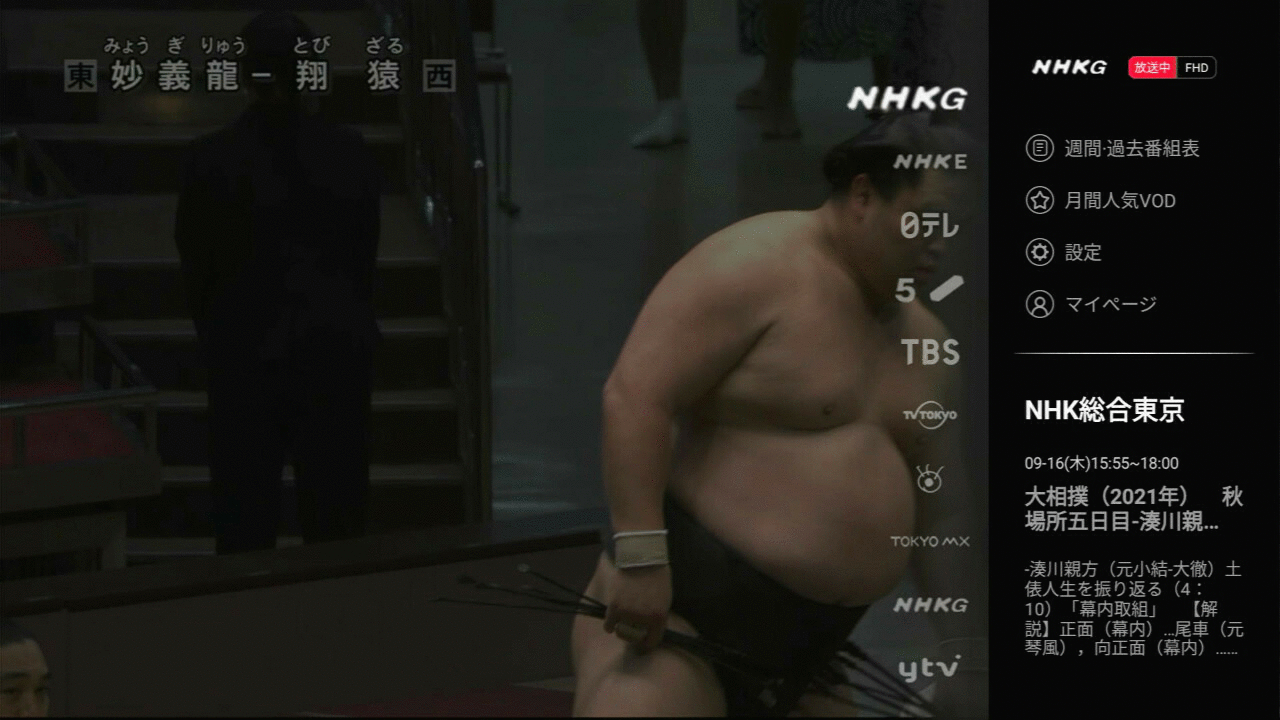
①テレビ放送中の画面の左下、三本線マークを押して、一番下の「マイページ」を押して下さい。
②「映像送信方式」を選択します。
③「HLS」「P2P」どちらかに切り替えると、よりスムーズに視聴ができる場合があります。
ワンタッチで切り替えられますので、気軽に変更してお試し下さい。